اضافه کردن پول به کیف پول Steam به شما امکان می دهد وجوهی را ذخیره کنید که سپس می توانید در بازی ها استفاده کنید.
اگر در این پلتفرم تازه کار هستید، ممکن است اضافه کردن وجوه به کیف پول Steam کمی دشوار باشد، اما ما به شما نشان خواهیم داد که چگونه این کار را انجام دهید و سپس بازی بخرید.
داشتن یک حساب کاربری فعال Steam مزایای زیادی دارد. در خط مقدم این موارد این است که می توانید بدون مراجعه به فروشگاه بازی های فیزیکی صاحب بازی شوید.
1. یک کارت نقدی یا اعتباری به حساب Steam خود اضافه کنید
کارتهای نقدی یا اعتباری روش اصلی خرید بازی در Steam هستند. مسدود کردن آنها در خارج از Steam آسان است. شما می توانید مقدار ثابتی را برای بودجه بازی خود روی آنها قرار دهید و آنها مزایای بسیار بیشتری را ارائه می دهند.
در اینجا نحوه افزودن کارت به حساب Steam خود آورده شده است:
- Steam را راه اندازی کنید، وارد شوید و روی نام کاربری خود در گوشه سمت راست بالای پنجره کلیک کنید.
- جزئیات حساب را در منو انتخاب کنید.
- از قسمت تاریخچه خرید فروشگاه $، گزینه افزودن روش پرداخت به این حساب را انتخاب کنید.
- در پنجره ایجاد شده، نوع کارت خود را انتخاب کنید (Visa، Mastercard، American Express، Discover یا JCB). Steam فقط از گزینه های موجود در آنجا پشتیبانی می کند و به طور پیش فرض روی Visa است.
- شماره کارت، تاریخ انقضا و کد امنیتی (CVV) خود را وارد کنید.
- پایین تر به بخش اطلاعات صورتحساب بروید و جزئیات خود را اضافه کنید. اطمینان حاصل کنید که جزئیات پیوست شده به آن کارت را اضافه کنید – حتی اگر با نام و آدرس فعلی شما متفاوت باشد.
- برای پایان روی Continue کلیک کنید.
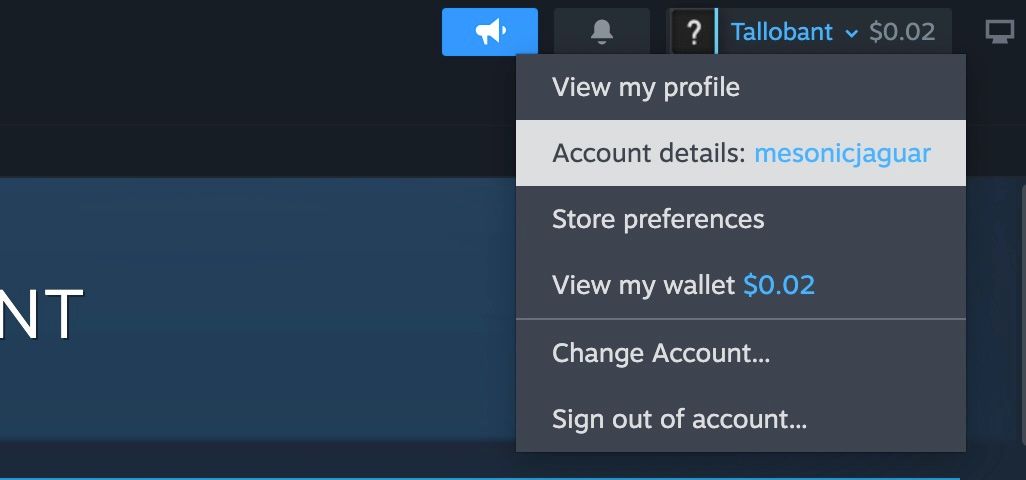
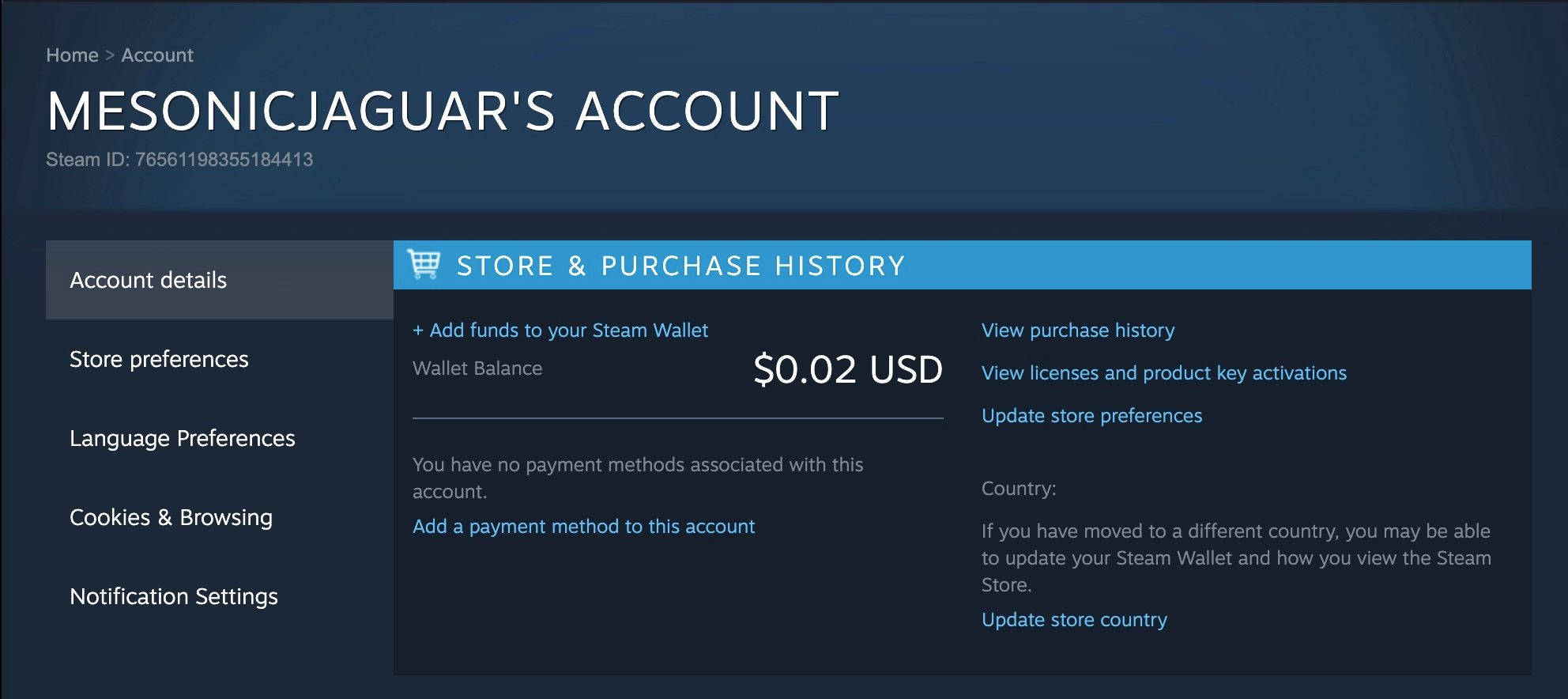
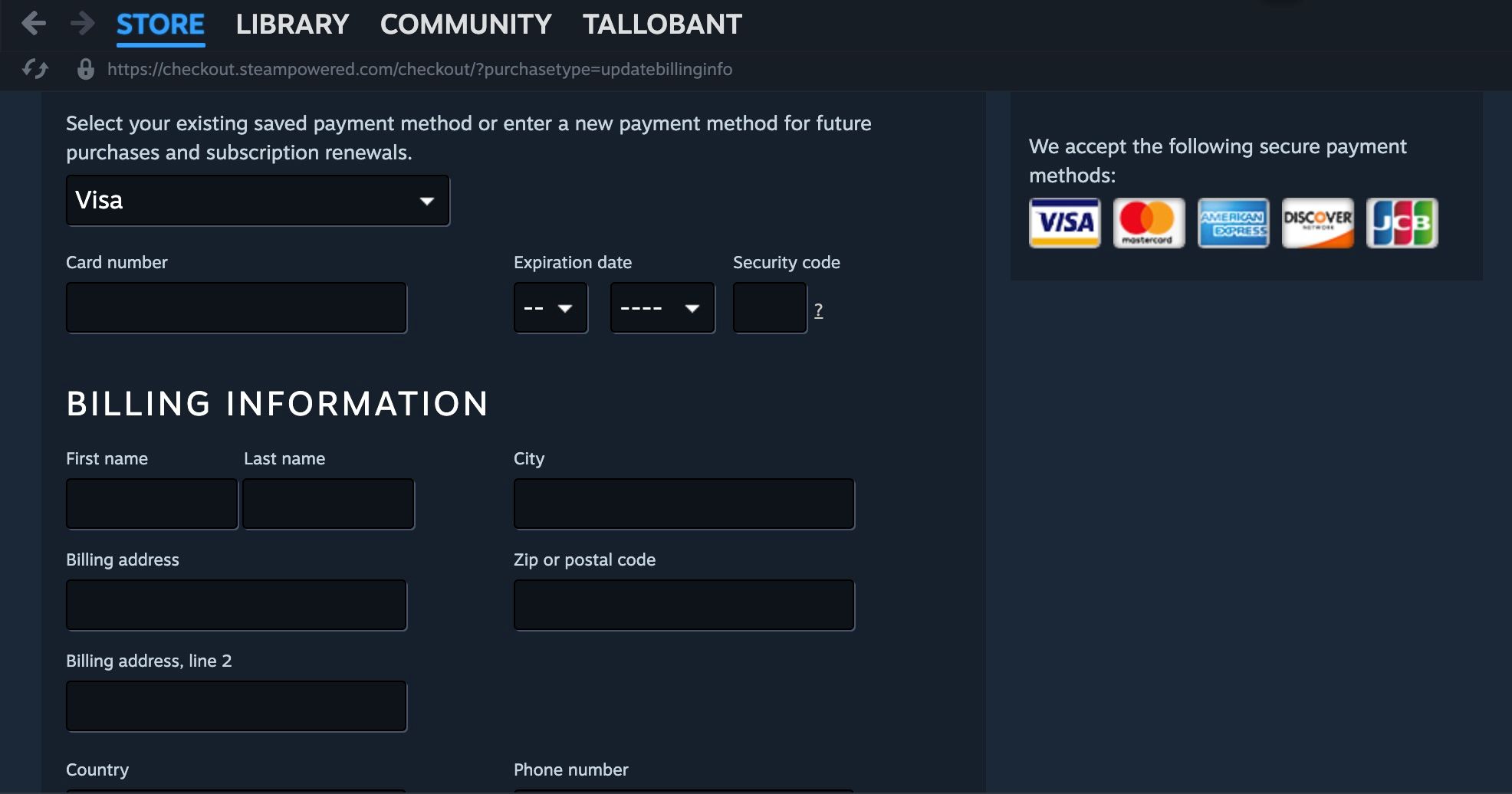
اگر هنگام افزودن کارت خود با خطا مواجه شدید، شماره کارت، تاریخ انقضا، CVV و اطلاعات صورتحساب را مجدداً تأیید کنید. اگر ادامه داشت، مطمئن شوید که حداقل 1 دلار در کارتی که میخواهید اضافه کنید دارید.
2. وجوه Steam را با کارت یا پی پال اضافه کنید
افزودن وجه به کیف پول شما، راه اصلی و پیشفرض برای پرداخت در Steam است. حتی پس از افزودن یک روش پرداخت، استیم سعی می کند در هنگام خرید بازی ابتدا کیف پول شما را بدهکار کند.
علاوه بر این، می توانید از PayPal برای تامین مالی حساب Steam خود استفاده کنید. بنابراین، اگر نمیخواهید یا نمیتوانید از کارت بدهی/اعتباری خود استفاده کنید، همچنان میتوانید در Steam خرید کنید.
در اینجا نحوه تامین مالی حساب خود آورده شده است:
- Steam را راه اندازی کنید و روی نام خود در گوشه سمت راست بالا کلیک کنید.
- روی جزئیات حساب کلیک کنید و به بخش تاریخچه فروشگاه و خرید بروید.
- + افزودن وجوه به کیف پول Steam خود را انتخاب کنید.
- Steam منویی از وجوهی را که می توانید اضافه کنید ارائه می دهد. حداقل 5 دلار و حداکثر 100 دلار (در یک زمان) است.
- افزودن وجوه در ردیف مورد نظر خود را انتخاب کنید.
- یک پنجره بازبینی ظاهر می شود که در آن می توانید روش پرداخت خود را تغییر دهید.
- اختیاری: با کلیک بر روی تغییر در روش پرداخت و کلیک بر روی PayPal در منوی کشویی، از PayPal برای پرداخت استفاده کنید.
- کادر قرارداد مشترک Steam را علامت بزنید و روی خرید کلیک کنید.
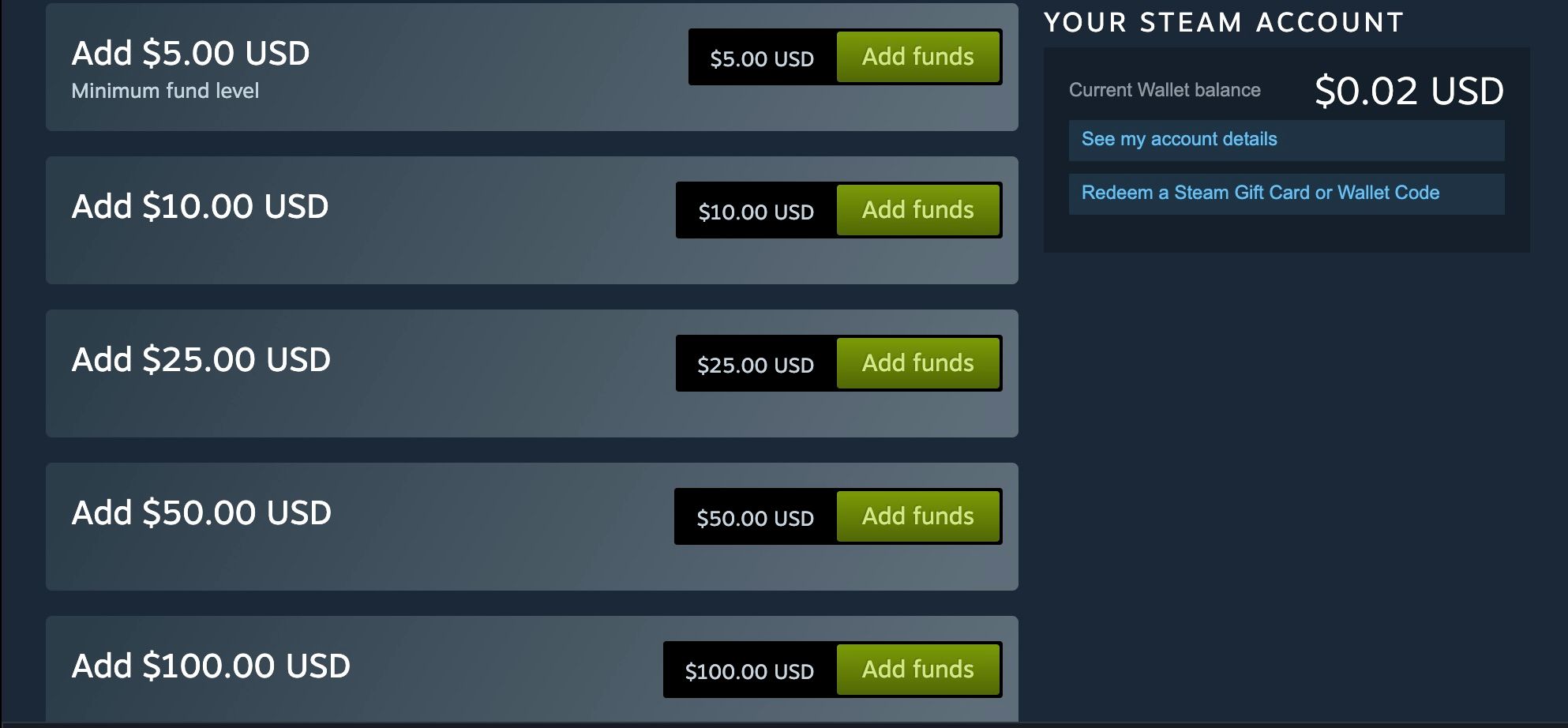
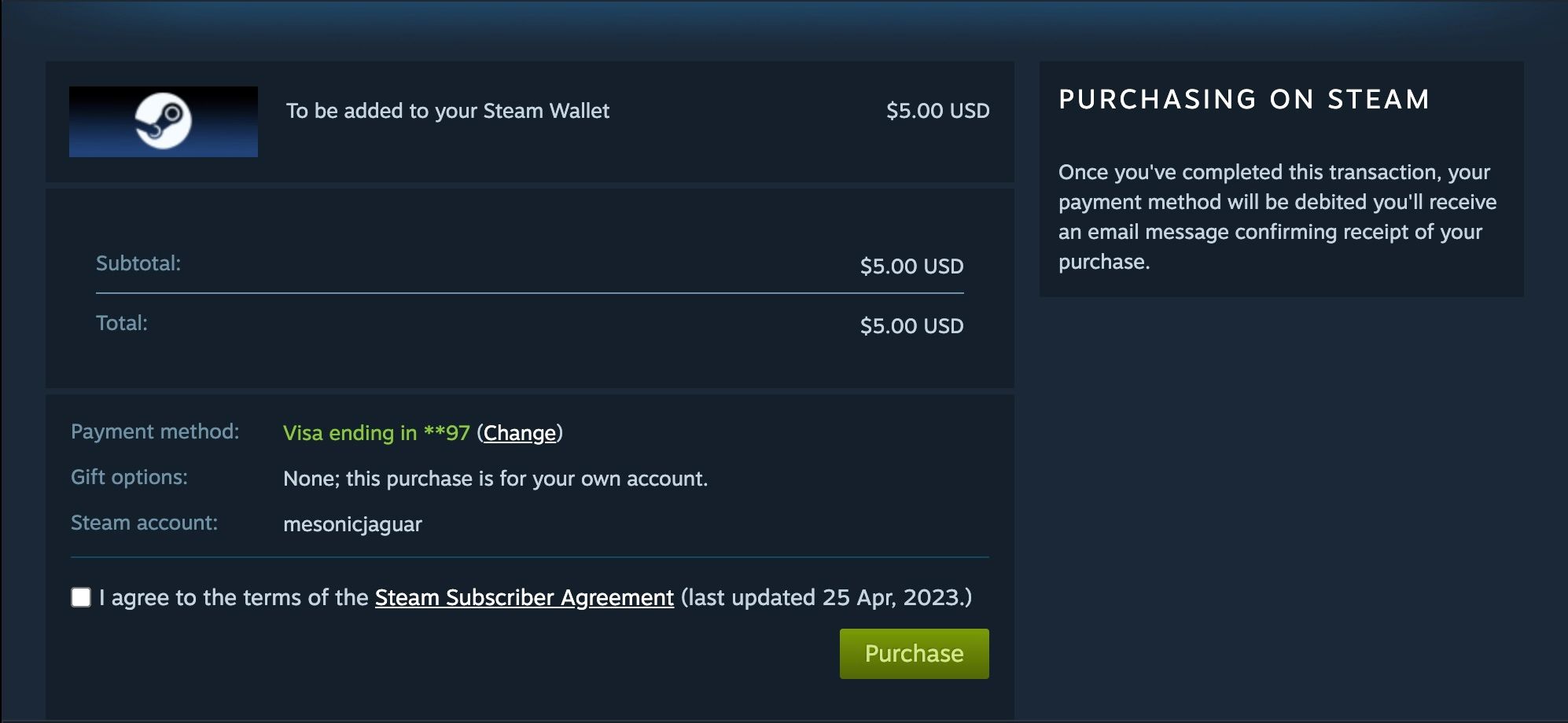
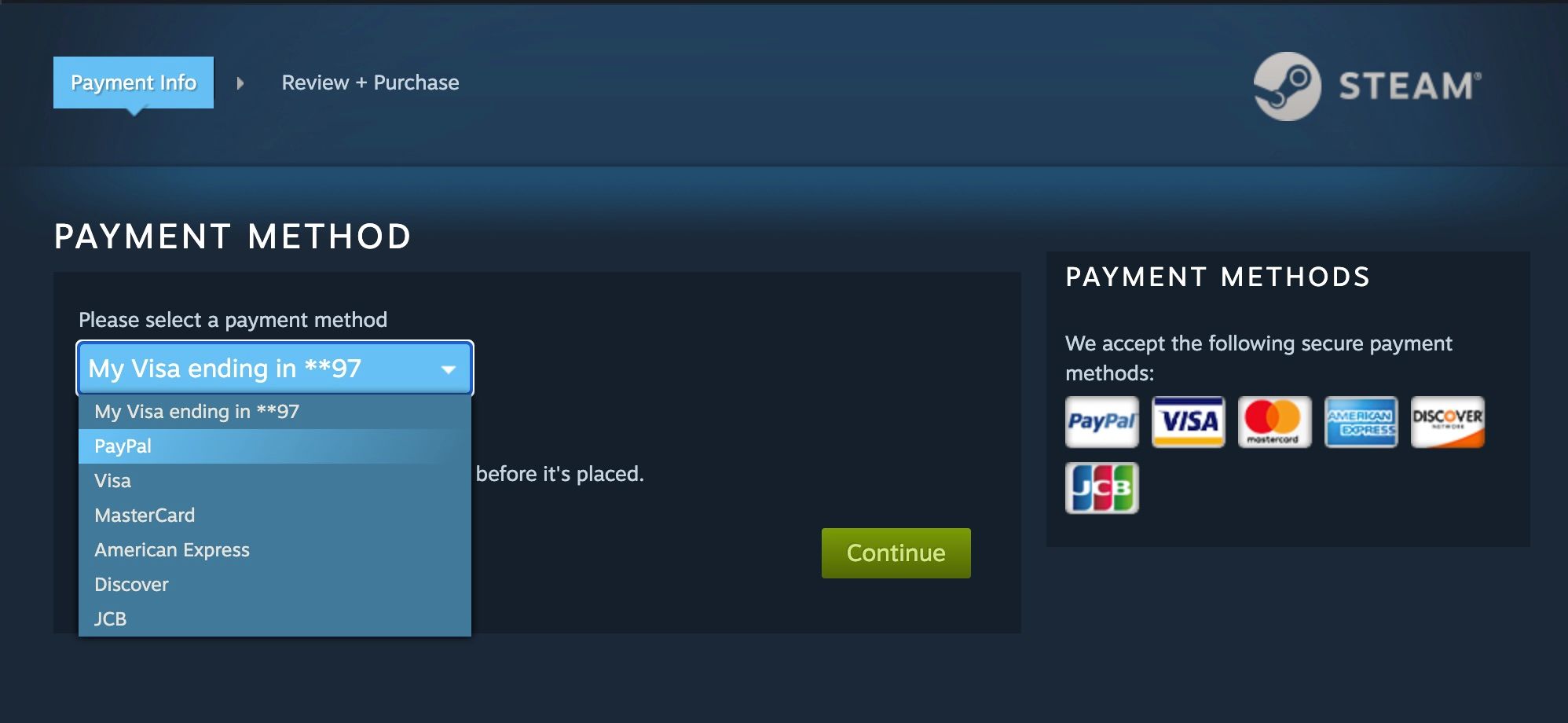
اگر کارتهای اعتباری/دبیت یا PayPal برای شما در Steam کار نمیکنند، سعی کنید کارتهای هدیه Steam را در وبسایتهای شخص ثالث خریداری کنید. پس از دریافت آنها، کدهای کیف پول Steam را برای تامین مالی حساب خود بازخرید کنید.
3. بازی بخرید و در Steam چک کنید
اکنون مقداری پول در کیف خود دارید، آخرین بخش مهم همه اینها خرید یک بازی است. برای خرید بازی در استیم مراحل زیر را دنبال کنید:
- هنگامی که Steam را راه اندازی می کنید، روی Store در قسمت سمت چپ منوی سربار کلیک کنید.
- از نوار جستجو در سمت راست پنجره برای جستجوی بازی های مورد نظر خود استفاده کنید. Steam یک کتابخانه وسیع و فهرست بندی شده از بازی ها دارد. این یکی از دلایلی است که ما Steam را به همه گیمرها توصیه می کنیم.
- وقتی چیزی را که دوست دارید پیدا کردید، روی آن کلیک کنید تا صفحه فروشگاه آن باز شود. برای مشاهده قیمت ها و بسته های موجود آن به پایین بروید
- وقتی چیزی در بودجه خود پیدا کردید روی افزودن به سبد خرید کلیک کنید.
- در صفحه نتیجه خرید برای خودم را انتخاب کنید.
- هنگامی که از شما خواسته شد روش پرداخت خود را از منوی کشویی انتخاب کنید و روی Continue کلیک کنید.
- با توافقنامه مشترک Steam موافقت کنید و برای تکمیل فرآیند روی خرید کلیک کنید.
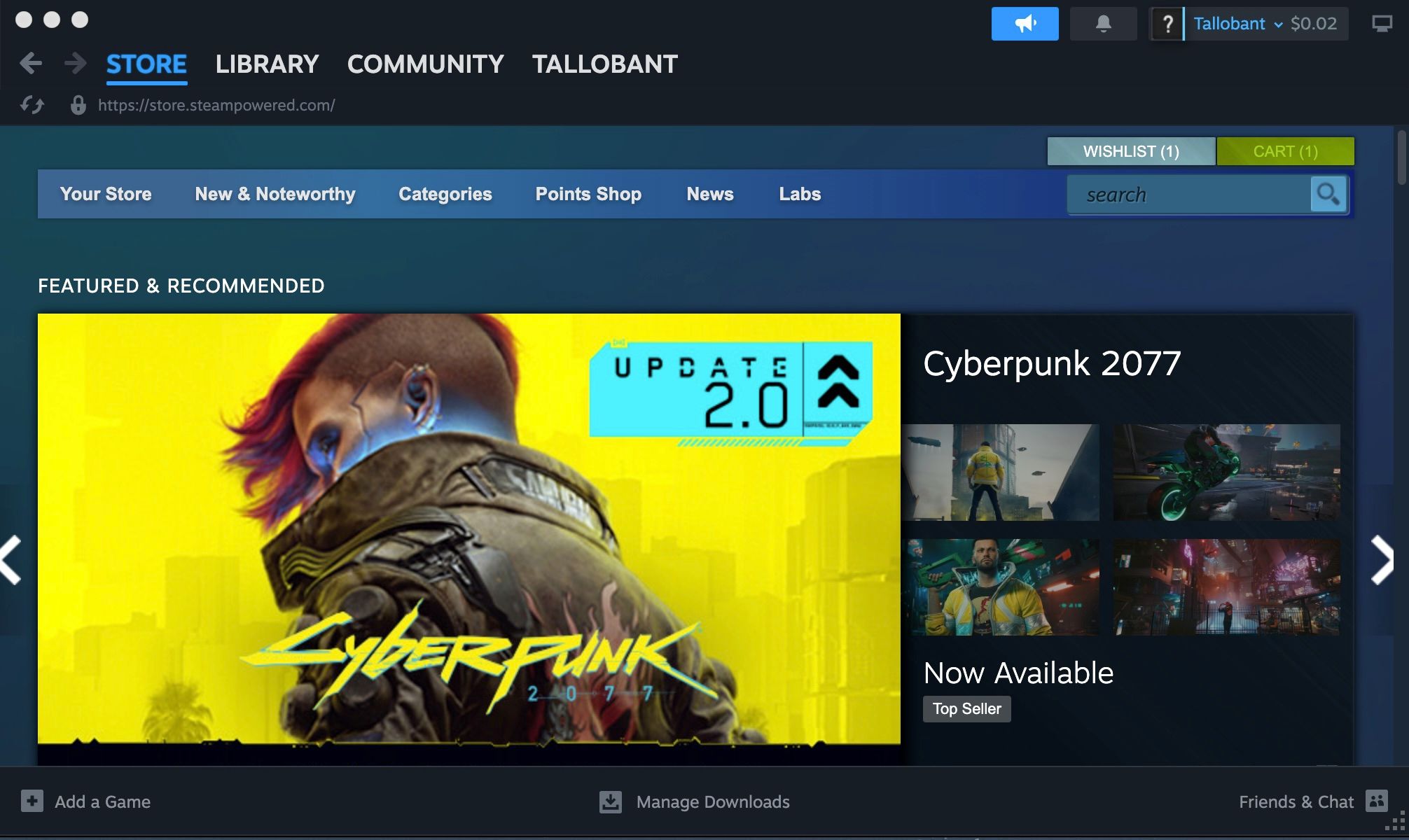
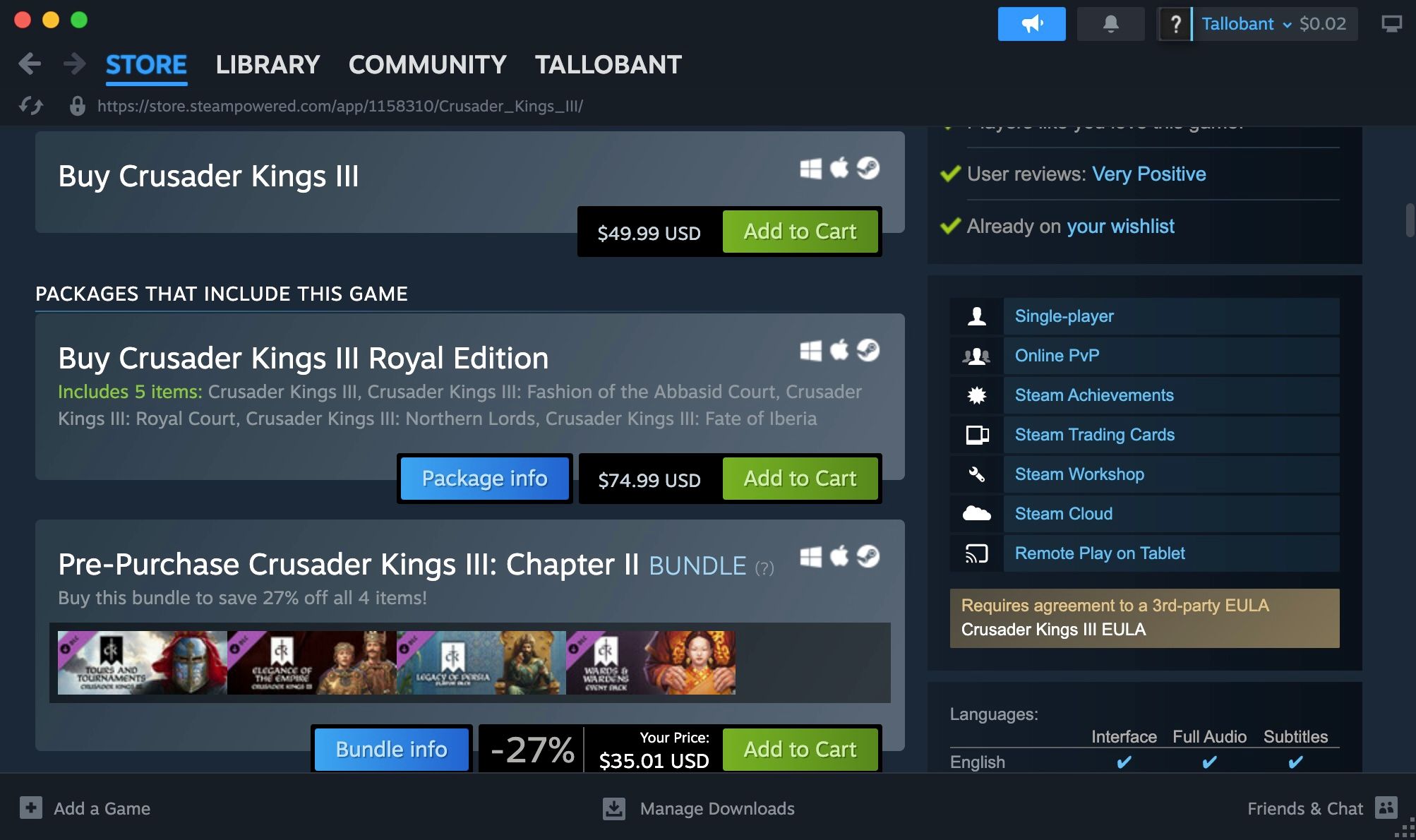
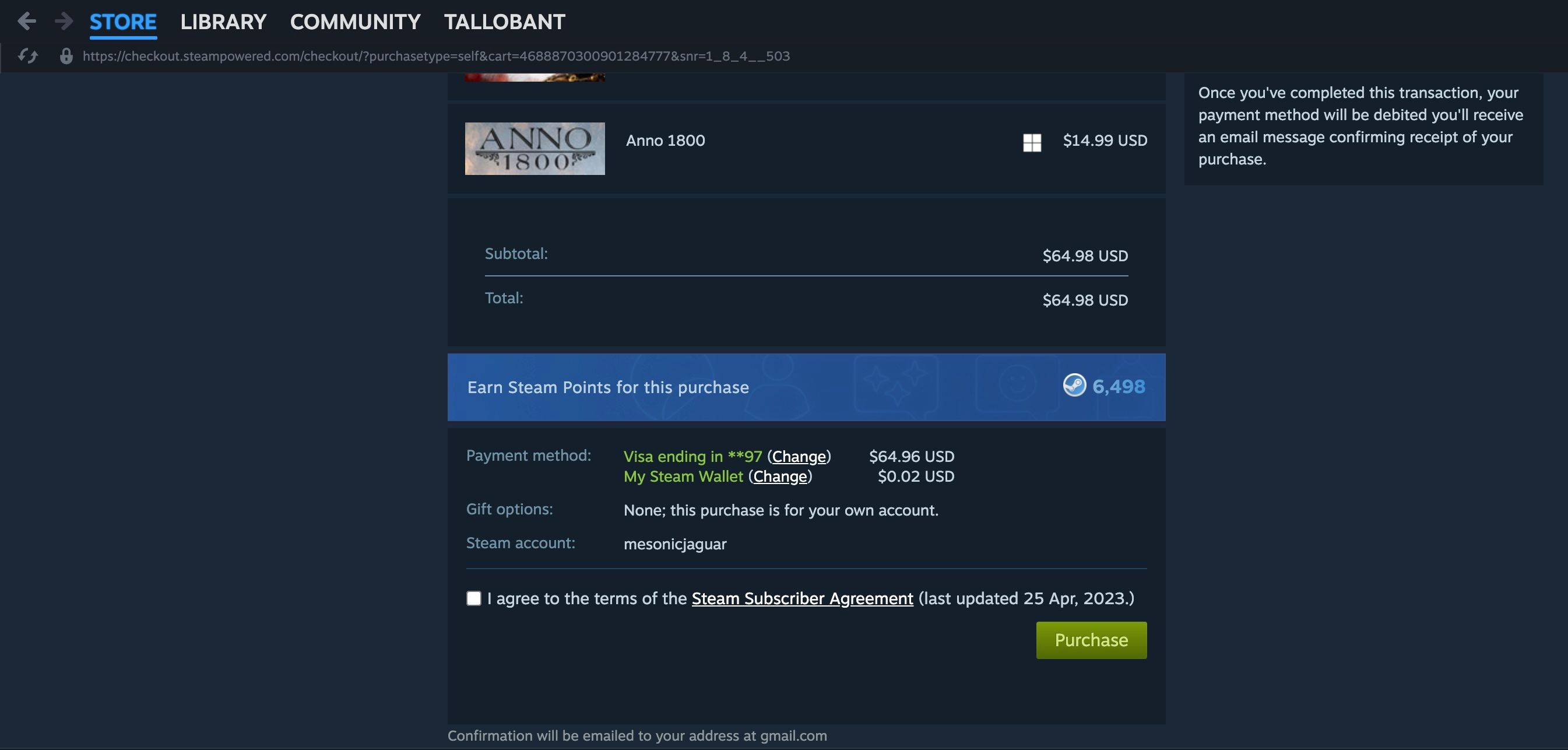
پس از اتمام پرداخت، استیم بازی را به کتابخانه شما اضافه خواهد کرد. وقتی روی کتابخانه در منوی سربار کلیک کنید، همه بازیهایتان را پیدا خواهید کرد.
پرداخت بازی های دیجیتال خود را به Steam بسپارید
Valve استیم را به یک نام خانوادگی در صنعت بازی تبدیل کرده است. با تامین مالی کیف پول Steam خود، می توانید هر زمان که بخواهید یک خرید Steam داشته باشید، وجوهی را در اختیار داشته باشید.
شما باید تقریباً هر بازی مورد نیاز خود را در Steam پیدا کنید، و سیستم پرداخت امن آن، آن را به یک انتخاب ایده آل برای همه گیمرها تبدیل می کند.
